Những tính năng đáng chú ý trên iOS 13
iOS 13 đã chính thức được Apple xác nhận ngày ra mắt với nhiều cải tiến về ứng dụng, kiểm soát quyền riêng tư, giao diện tối Dark Mode và nhiều tính năng thú vị khác. Dưới đây là một số tính năng nổi bật.
Giao diện tối (Dark Mode) là điểm nhấn thú vị của iOS 13
Cụ thể, Apple đã chính thức công bố iOS 13 sẽ phát hành vào ngày 19.9 tới, sau đó hãng sẽ cập nhật lên phiên bản iOS 13.1 với các tính năng và phần mềm bổ sung vào ngày 30.9.
Đây cũng là lần đầu tiên Apple chia tách iOS thành hai phiên bản, gồm iOS 13 dành cho iPhone và iPadOS 13 dành cho iPad, trong bài viết này chúng ta sẽ tập trung vào các tính năng đáng chú ý của iOS 13 trên iPhone theo gợi ý của Howtogeek .
Giao diện Dark Mode
Đây là một trong những tính năng được mong chờ nhất trên iOS 13, mang đến giao diện tối cho toàn hệ thống, giúp việc sử dụng ban đêm dễ chịu hơn và tiết kiệm pin cho các thiết bị dùng màn hình OLED như iPhone X, iPhone XS và XS Max cũng như bộ đôi iPhone 11 Pro sắp tới.
Bật giao diện Dark Mode ở phần điều chỉnh độ sáng màn hình
Trên các thiết bị dùng màn OLED, nó sử dụng màu đen hoàn toàn cho phần nền của hầu hết các ứng dụng, có nghĩa là các pixel màu đen sẽ không phát sáng, qua đó giúp tiết kiệm pin và đỡ chói mắt khi dùng ban đêm. Để chuyển sang giao diện tối trên iOS 13, hãy vào Control Center rồi chạm và giữ thanh trượt độ sáng Brightness, sau đó nhấn vào tùy chọn Dark Mode để kích hoạt giao diện tối.
Ngoài ra, bạn có thể thiết lập lịch trình tự chuyển sang giao diện tối dựa theo khung thời gian trong ngày bằng cách vào phần Setting> Display and Brightness> Schedule. Tại đây, bạn có thể thiết lập cho iPhone tự chuyển sang giao diện tối dựa theo thời gian trong ngày, chẳng hạn buổi tối dùng giao diện tối, ban ngày tắt giao diện tối.
Video đang HOT
Ngoài ra, các ứng dụng và trang web cũng có nút gạt để bật/tắt giao diện tối để chuyển qua lại nếu ứng dụng hoặc trang web không hỗ trợ giao diện tối tự động theo máy.
Ứng dụng Photos mới
Ứng dụng Photos được cải tiến để dễ quản lý ảnh hơn trên iOS 13
Apple đang tìm cách cải thiện trải nghiệm ứng dụng quản lý ảnh Photos để giúp người dùng sử dụng dễ dàng hơn, thông qua việc sắp xếp ảnh dựa theo ngày tháng. Cụ thể, khi bạn mở ứng dụng Photos trên iOS 13, bạn sẽ thấy tab “Photos” ở dưới thanh công cụ. Để sắp xếp, hãy chạm vào tab này và nó sẽ cho bạn sắp xếp ảnh dựa theo 4 phần: Ngày, tháng, năm và tất cả ảnh.
Hệ điều hành của Apple rất thông minh khi biết chọn những bức ảnh đẹp nhất từ thư viện của bạn để sắp xếp cho bắt mắt. Khi cuộn qua lại, bạn sẽ thấy có thêm mục tự động phát video và Live Photos, may mắn là ảnh chụp màn hình và các ảnh tải xuống không làm hỏng trải nghiệm này.
Sắp xếp theo năm sẽ hiển thị ảnh đẹp nhất của bạn từ một số ngày nhất định trong năm, một chức năng thay thế cho Timehop – tạo các ảnh kỷ niệm dựa theo từng mốc thời gian.
Trình chỉnh sửa ảnh và video mới
Giao diện ứng dụng chỉnh sửa ảnh trên iOS 13
Khi xem ảnh hoặc video, bạn có thể vào menu chỉnh sửa và sẽ thấy một ứng dụng chỉnh sửa ảnh hoàn toàn mới. Trong đó, ứng dụng chỉnh sửa ảnh được thiết kế lại đơn giản hơn theo kiểu giao diện Instagram, với các công cụ chỉnh sửa sắp xếp theo dãy phía dưới và sử dụng thanh trượt để điều khiển mức độ tùy chỉnh. Ngoài ra, iOS 13 còn bổ sung một số công cụ chỉnh sửa ảnh mới, bao gồm cân bằng trắng, độ nét, giảm noise…
Chế độ xem trước của công cụ chỉnh video trên iOS 13 để thay đổi tỷ lệ khung hình
Trong trình chỉnh sửa video mới, bạn có thể dễ dàng thay đổi tỷ lệ khung hình, cắt hoặc xoay video. Nó cũng tích hợp các công cụ cho phép bạn điều chỉnh độ phơi sáng, các bộ lọc cho video. Dĩ nhiên, nó cũng cho phép bạn có thể quay lại với video gốc bất cứ lúc nào.
Công cụ Download Files trên trình duyệt Safari
Hộp thoại xác nhận download tệp tin trên trình duyệt Safari ở iOS 13
Giờ đây, bạn đã có thể download các tệp tin xuống bằng trình duyệt Safari sau khi nhấn vào các liên kết tải xuống và xác nhận thông qua hộp thoại hiện ra. Bạn có thể vào phần Download ở thanh công cụ để kiểm soát và mở các file đã tải xuống.
Mặc định, các tệp tin tải xuống sẽ nằm ở thư mục Download trên iCloud Drive, bạn có thể chuyển chúng sang bộ nhớ trong của iPhone bằng thiết lập ở Settings> Safari> Download và chọn “On my iPhone”.
Kiểm soát vị trí và truy cập Bluetooth chặt chẽ hơn
Gần đây có một số ứng dụng giả mạo đã sử dụng dữ liệu Bluetooth và Wi-Fi để theo dõi vị trí thiết bị của bạn. Trên iOS 13, bạn có thể tắt quyền truy cập Bluetooth cho các ứng dụng mà bạn cảm thấy không tin tưởng hoặc không liên quan. Việc này không ảnh hưởng đến tính năng Bluetooth khi nghe nhạc hay kết nối thiết bị khác. Lưu ý rằng, một số ứng dụng vẫn cần quyền truy cập Bluetooth để kết nối với phụ kiện như ứng dụng của Google khi kết nối với bộ phát Chromecast.
iOS 13 cũng cải tiến tính năng Location Services theo cách mới, một số ứng dụng của bên thứ ba sẽ không có quyền theo dõi vị trí liên tục ở chế độ nền sau khi cài đặt như trước. Khi mở ứng dụng lần đầu, iPhone sẽ cung cấp cho bạn 3 tùy chọn sử dụng dịch vụ vị trí cho ứng dụng, gồm: Allow While Using App – cho phép theo dõi khi sử dụng ứng dụng, kể cả ở chế độ nền nếu ứng dụng chạy nền; Allow Once – cho phép ứng dụng sử dụng nó khi đang chạy, nếu thoát ứng dụng thì nó sẽ dừng cấp quyền vị trí cho ứng dụng; Don’t Allow – không cho phép ứng dụng truy cập dịch vụ vị trí của thiết bị.
Hộp thoại thông báo cấp quyền theo dõi vị trí của ứng dụng trên iOS 13
Sau khi thiết lập và xác nhận, từ đây ứng dụng sẽ sử dụng dịch vụ vị trí dựa theo thiết lập của bạn mà không cần hỏi lại. Nếu muốn thay đổi quyền truy cập vị trí của nó, bạn có thể vào Settings> Privacy> Location Services để thiết lập lại.
Lưu ý: iOS 13 sẽ hỗ trợ các dòng máy từ iPhone 6s trở lên, để kiểm tra bạn có thể vào phần Setting> General> Software Update và cập nhật lên iOS 13 kể từ ngày 19.9 tới.
Theo Thanh Niên
Microsoft Office cho di động sắp có Dark Mode
Dựa trên một tweet đăng tải mới đây, Microsoft dường như sắp mang đến ứng dụng Office di động của mình một cải tiến sáng giá.
Các ứng dụng Office trên di động sắp có Dark Mode - Ảnh: The Verge
Theo Neowin , thông tin này được các thành viên trên nhóm Outlook đăng tải, hứa hẹn một thông báo lớn sẽ đến với ứng dụng Office di động, mà nhiều khả năng là Dark Mode. Cần nhớ rằng, Office vẫn chưa hỗ trợ Dark Mode ở hầu hết thiết bị.
Trên Windows, ứng dụng OneNote UWP đã cung cấp Dark Mode vào tháng 5. Phần còn lại của các ứng dụng Office trên Windows cũng đã có giao diện Dark trong nhiều năm, và ứng dụng cũng hỗ trợ Dark Mode cho macOS. Giờ đây, công ty dường như đã sẵn sàng đưa Dark Mode đến với Android 10 và iOS 13.
Dựa trên tweet, có vẻ như sẽ có một sự thay đổi cho Dark Mode trong các ứng dụng, thay vì chỉ đi theo những gì cài đặt hệ thống của người dùng như trước đây. Vấn đề là, tính nhất quán trong các ứng dụng của Microsoft có vẻ như chưa hoàn hảo. Ví dụ, OneNote trên Windows 10 tự động sử dụng cài đặt hệ thống của thiết bị, trong khi nhiều ứng dụng khác của Microsoft như To-Do yêu cầu người dùng thiết lập bằng tay.
Microsoft cũng vừa phát hành các phiên bản beta mới của ứng dụng Office cho iOS, tuy nhiên hiện bản beta này không đi kèm bất kỳ tính năng Dark Mode nào.
Theo Thanh Niên
5 tính năng trên iOS 13 vượt trội hơn Android Q 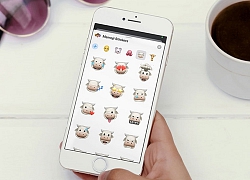 Người dùng đã bắt đầu có thể trải nghiệm iOS 13 thông qua bản thử nghiệm beta 1 phát hành cho các nhà phát triển. Apple đưa lên một số tính năng khá giống với Android, nhưng liệu có gì iOS 13 tốt hơn so với Android Q hay không? Đã rất nhiều năm, chúng ta thường hy vọng các tính năng trên...
Người dùng đã bắt đầu có thể trải nghiệm iOS 13 thông qua bản thử nghiệm beta 1 phát hành cho các nhà phát triển. Apple đưa lên một số tính năng khá giống với Android, nhưng liệu có gì iOS 13 tốt hơn so với Android Q hay không? Đã rất nhiều năm, chúng ta thường hy vọng các tính năng trên...
 Tiến sĩ Đoàn Hương: 'Status của Trấn Thành lạc điệu, nguy hiểm'16:59
Tiến sĩ Đoàn Hương: 'Status của Trấn Thành lạc điệu, nguy hiểm'16:59 5 giây gây sốt của Mỹ Tâm: Rưng rưng trực trào nước mắt khi nghe ca khúc hot nhất Đại lễ 2/904:43
5 giây gây sốt của Mỹ Tâm: Rưng rưng trực trào nước mắt khi nghe ca khúc hot nhất Đại lễ 2/904:43 Màn trình diễn của Phương Mỹ Chi tại Đại lễ A80 đã được tiên đoán từ 3 năm trước?07:04
Màn trình diễn của Phương Mỹ Chi tại Đại lễ A80 đã được tiên đoán từ 3 năm trước?07:04 Đến lượt "hung thần" Getty phơi bày nhan sắc thật của Thư Kỳ, có "thảm họa" như Son Ye Jin?01:45
Đến lượt "hung thần" Getty phơi bày nhan sắc thật của Thư Kỳ, có "thảm họa" như Son Ye Jin?01:45 1 Anh Trai Vbiz bị chỉ trích vì đoạn clip "cà hẩy" quá phản cảm00:37
1 Anh Trai Vbiz bị chỉ trích vì đoạn clip "cà hẩy" quá phản cảm00:37 Sơn Tùng M-TP: Flop quá thì ghi tên anh vào!03:03
Sơn Tùng M-TP: Flop quá thì ghi tên anh vào!03:03 Hơn 1 phút đầu tiên ngập cảnh nóng nghẹt thở của phim 'Đồi gió hú'01:32
Hơn 1 phút đầu tiên ngập cảnh nóng nghẹt thở của phim 'Đồi gió hú'01:32 Mỹ Tâm: "Trải qua khoảnh khắc lịch sử lớn lao như vậy, tôi càng thấy mình cần phải khiêm nhường"01:12
Mỹ Tâm: "Trải qua khoảnh khắc lịch sử lớn lao như vậy, tôi càng thấy mình cần phải khiêm nhường"01:12 Thực hư Ngọc Trinh có con gái, còn ôm di ảnh, bố ruột đau buồn tiễn con gái?02:35
Thực hư Ngọc Trinh có con gái, còn ôm di ảnh, bố ruột đau buồn tiễn con gái?02:35 Biểu cảm gượng gạo của dàn sao khi nghe album đầu tay của Em Xinh giỏi Văn, 1 người còn "nhăn cả mặt"?03:12
Biểu cảm gượng gạo của dàn sao khi nghe album đầu tay của Em Xinh giỏi Văn, 1 người còn "nhăn cả mặt"?03:12 Quân nhân Nga xả vai, phát sốt với Việt Nam, up loạt ảnh, tiết lộ điều khó quên03:36
Quân nhân Nga xả vai, phát sốt với Việt Nam, up loạt ảnh, tiết lộ điều khó quên03:36Tiêu điểm
Tin đang nóng
Tin mới nhất

iPhone 17 chưa ra mắt, Apple đã đối mặt tín hiệu đáng lo ngại

Huawei Mate XTs trình làng sớm, cạnh tranh trực tiếp với iPhone 17

iPhone 17 gây choáng với mức giá dự báo trước thềm sự kiện Awe Dropping

Samsung chính thức dừng hỗ trợ Galaxy Note 20: khép lại kỷ nguyên huyền thoại Galaxy Note

Samsung trình làng máy tính bảng mỏng nhất lịch sử

Xiaomi giới thiệu smartphone chống nước, pin 6.000mAh, RAM 8GB, giá hơn 4 triệu tại Việt Nam

So sánh Galaxy S25 FE và S24 FE: Có đáng để nâng cấp?
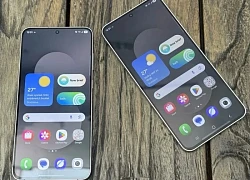
Samsung Galaxy S25 FE ra mắt, giá hơn 18 triệu đồng

Smartphone chống nước, RAM 12 GB, pin 8.200mAh, giá hơn 5 triệu đồng

Realme giới thiệu smartphone giống iPhone 16 Pro Max, pin 7.000mAh, giá 'mềm'

Trải nghiệm vivo V60 5G: thiết kế tinh gọn cùng khả năng nhiếp ảnh linh hoạt

Galaxy S25 FE lộ diện toàn bộ trước giờ G
Có thể bạn quan tâm

1 nam nghệ sĩ gặp tai nạn giao thông trên đường đến concert Anh Trai Vượt Ngàn Chông Gai
Sao việt
08:20:36 08/09/2025
"Đóa hoa nở muộn" Tân Chỉ Lôi tỏa sáng tại Liên hoan phim Venice
Hậu trường phim
08:17:39 08/09/2025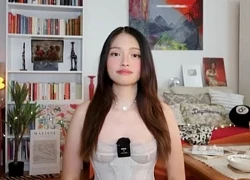
Ai là người đứng sau video 48 phút 24 giây khiến dân tình "bới tô cơm" ngồi xem?
Netizen
08:15:33 08/09/2025
Rock và ca khúc cách mạng: Sự kết hợp bùng nổ trong cocert "Trái tim Việt Nam"
Nhạc việt
08:15:16 08/09/2025
Chồng quên hết tất cả, chỉ nhớ đúng 1 thứ: Câu chuyện khiến ai cũng rơi nước mắt!
Góc tâm tình
08:09:48 08/09/2025
Tổng thống Mỹ đưa ra 'cảnh báo cuối cùng' với Hamas về thỏa thuận con tin
Thế giới
07:54:36 08/09/2025
Honda City tháng 9.2025: Tiết kiệm chi phí nhờ ưu đãi trước bạ
Ôtô
07:50:13 08/09/2025
Trùm giang hồ Mạnh 'gỗ' chỉ đạo chi 3,2 tỷ đồng đưa hối lộ
Pháp luật
07:41:11 08/09/2025
Tử vi ngày 8/9/2025 của 12 cung hoàng đạo: Song Ngư cần linh hoạt đối mặt rắc rối
Trắc nghiệm
07:36:44 08/09/2025
Lịch 'săn' mùa lúa chín 2025 từ ngả vàng đến chín rộ
Du lịch
07:27:19 08/09/2025
 Nguyên mẫu Apple AirPods 3 bất ngờ xuất hiện
Nguyên mẫu Apple AirPods 3 bất ngờ xuất hiện Lý do nên chọn Galaxy Note10 thay vì iPhone 11 khi so sánh về nhiếp ảnh
Lý do nên chọn Galaxy Note10 thay vì iPhone 11 khi so sánh về nhiếp ảnh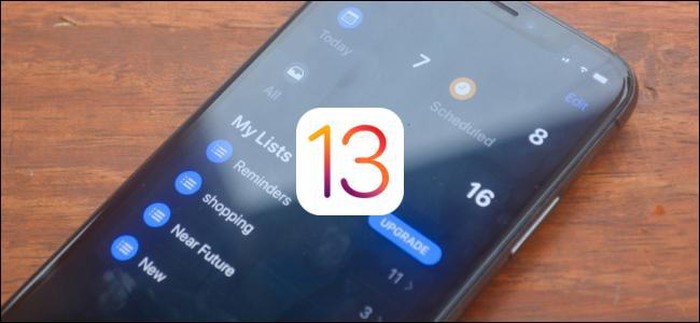
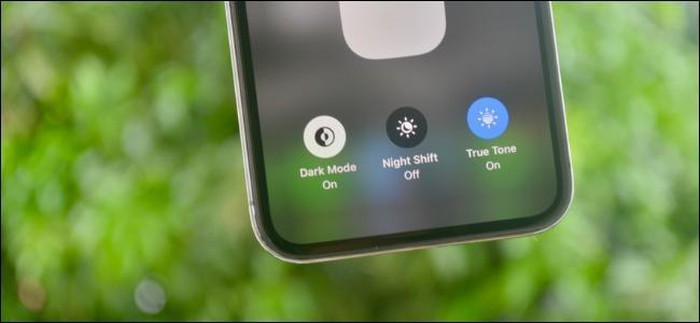
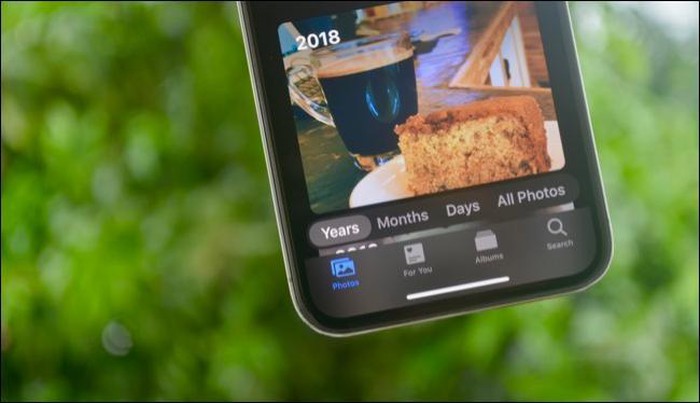
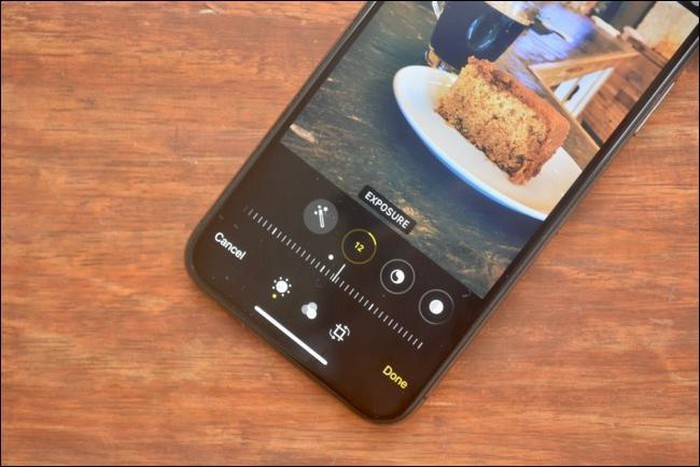
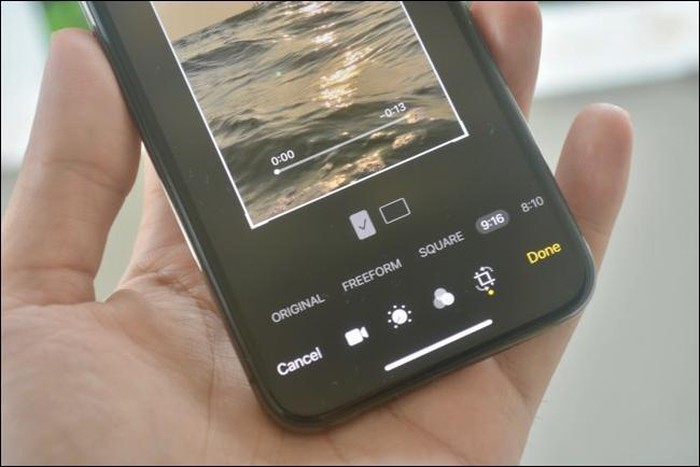
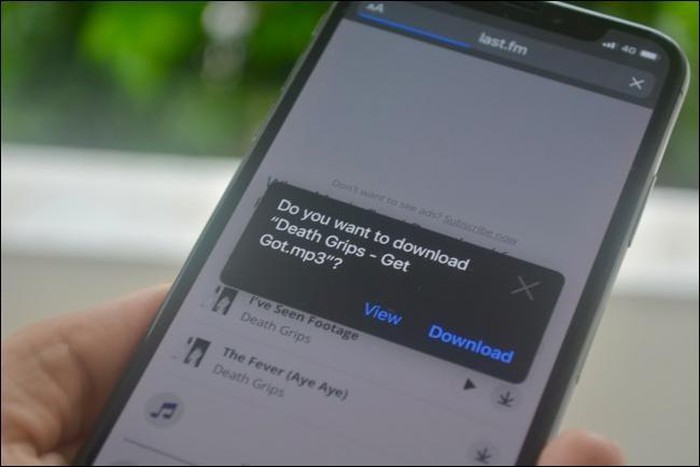
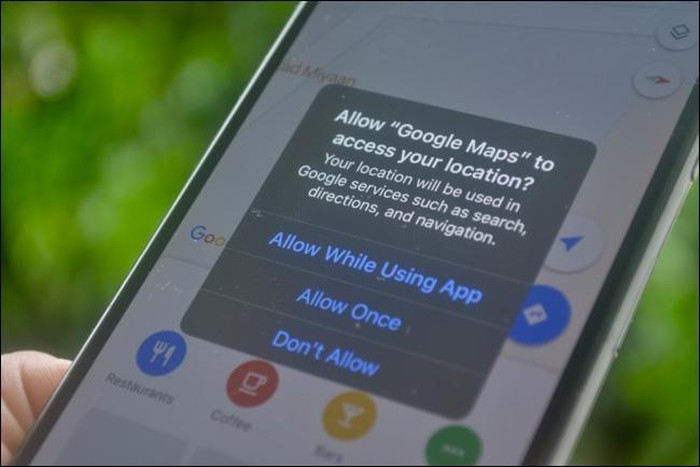
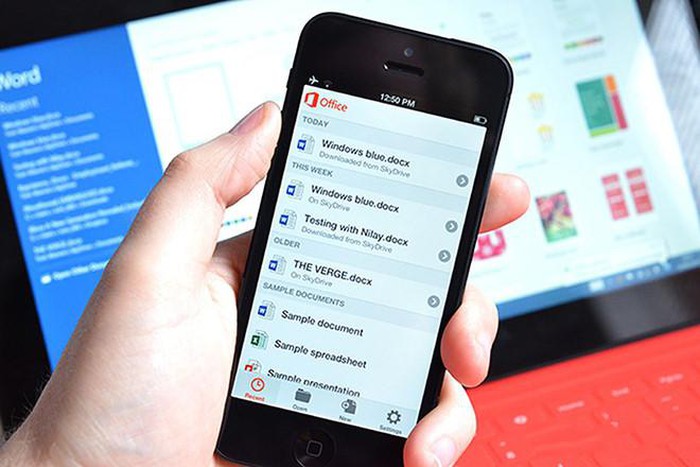
 iOS 13 sẽ giúp người dùng xóa ứng dụng dễ dàng hơn
iOS 13 sẽ giúp người dùng xóa ứng dụng dễ dàng hơn Cách sử dụng bộ nhớ ngoài trên iPad và iPhone với iOS 13
Cách sử dụng bộ nhớ ngoài trên iPad và iPhone với iOS 13 Những tính năng trên iOS 13 có thể khiến người dùng 'phát điên'
Những tính năng trên iOS 13 có thể khiến người dùng 'phát điên'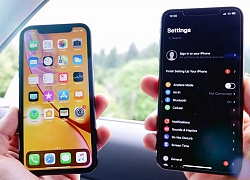 Cách kích hoạt tính năng "Dark Mode" mà không cần lên iOS 13
Cách kích hoạt tính năng "Dark Mode" mà không cần lên iOS 13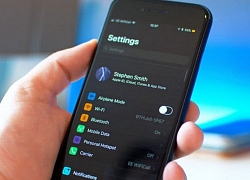 Lộ ảnh chụp màn hình cho thấy iOS 13 sẽ có chế độ "Dark Mode", nhiều ứng dụng được thiết kế lại
Lộ ảnh chụp màn hình cho thấy iOS 13 sẽ có chế độ "Dark Mode", nhiều ứng dụng được thiết kế lại 8 tính năng đáng được mong chờ sẽ xuất hiện trên iOS 13, bạn thích tính năng nào nhất
8 tính năng đáng được mong chờ sẽ xuất hiện trên iOS 13, bạn thích tính năng nào nhất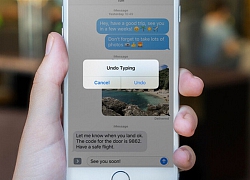 Nguồn tin thân cận Apple cho biết iOS 13 sẽ có chế độ Dark Mode, đa nhiệm cửa sổ trên iPad,
Nguồn tin thân cận Apple cho biết iOS 13 sẽ có chế độ Dark Mode, đa nhiệm cửa sổ trên iPad,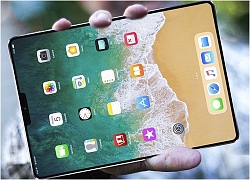 iPhone và iPad trong tương lai sẽ như thế nào?
iPhone và iPad trong tương lai sẽ như thế nào? Có gì mới trên bản cập nhật iOS 13.1 và iPadOS 13.1 beta 2?
Có gì mới trên bản cập nhật iOS 13.1 và iPadOS 13.1 beta 2? Những tính năng tuyệt vời có thể làm bạn bất ngờ trên iPadOS
Những tính năng tuyệt vời có thể làm bạn bất ngờ trên iPadOS Với động thái này, người dùng bị ép buộc phải thay pin iPhone chính hãng tại Apple và đại lý ủy quyền
Với động thái này, người dùng bị ép buộc phải thay pin iPhone chính hãng tại Apple và đại lý ủy quyền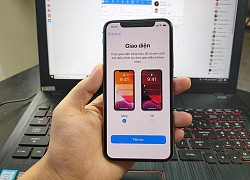 iPhone chạy iOS 13 lỗi không nhận cuộc gọi, người dùng Việt kêu trời
iPhone chạy iOS 13 lỗi không nhận cuộc gọi, người dùng Việt kêu trời Những cải tiến trên iPhone 17 và loạt sản phẩm mới của Apple
Những cải tiến trên iPhone 17 và loạt sản phẩm mới của Apple Galaxy S26 gây thất vọng: Thiết kế "học hỏi" iPhone 17 Pro
Galaxy S26 gây thất vọng: Thiết kế "học hỏi" iPhone 17 Pro iPhone 17 Pro lộ diện với Dynamic Island nhỏ gọn hơn
iPhone 17 Pro lộ diện với Dynamic Island nhỏ gọn hơn Samsung công bố Galaxy Tab S11 Ultra và Galaxy Tab S11 nhỏ gọn
Samsung công bố Galaxy Tab S11 Ultra và Galaxy Tab S11 nhỏ gọn Người dùng 'tụt mood' với giá bán rò rỉ của dòng iPhone 17
Người dùng 'tụt mood' với giá bán rò rỉ của dòng iPhone 17 Chọn máy giặt sấy cho gia đình ở chung cư không thể bỏ qua 7 điều quan trọng này
Chọn máy giặt sấy cho gia đình ở chung cư không thể bỏ qua 7 điều quan trọng này Top 4 thiết bị công nghệ mới nhất giúp tăng cường trải nghiệm học tập
Top 4 thiết bị công nghệ mới nhất giúp tăng cường trải nghiệm học tập iPhone 17 Pro Max có thể bỏ khung titan dùng nhôm, flagship thành thường?
iPhone 17 Pro Max có thể bỏ khung titan dùng nhôm, flagship thành thường? 10 cặp đôi phim giả tình thật đẹp nhất Hàn Quốc: Song Hye Kyo - Song Joong Ki xếp thứ 5, hạng 1 gom hết tinh hoa của vũ trụ
10 cặp đôi phim giả tình thật đẹp nhất Hàn Quốc: Song Hye Kyo - Song Joong Ki xếp thứ 5, hạng 1 gom hết tinh hoa của vũ trụ Rúng động nam diễn viên hẹn hò với con gái nuôi của vợ, cái kết sau 3 thập kỷ gây ngỡ ngàng
Rúng động nam diễn viên hẹn hò với con gái nuôi của vợ, cái kết sau 3 thập kỷ gây ngỡ ngàng 5 bộ phim cổ trang Hàn Quốc có tạo hình đẹp mãn nhãn nhưng kịch bản còn cuốn hơn, xem đi xem lại không thấy chán
5 bộ phim cổ trang Hàn Quốc có tạo hình đẹp mãn nhãn nhưng kịch bản còn cuốn hơn, xem đi xem lại không thấy chán
 Bộ trưởng Tài chính Mỹ tiết lộ điều kiện buộc Tổng thống Putin ngồi vào bàn đàm phán
Bộ trưởng Tài chính Mỹ tiết lộ điều kiện buộc Tổng thống Putin ngồi vào bàn đàm phán Tình báo Ukraine tiết lộ sự dịch chuyển đáng chú ý của doanh nghiệp quốc phòng Nga
Tình báo Ukraine tiết lộ sự dịch chuyển đáng chú ý của doanh nghiệp quốc phòng Nga Mỹ nhân Việt được báo Trung khen là "quốc bảo nhan sắc", đẹp đến mức vượt qua Lưu Diệc Phi?
Mỹ nhân Việt được báo Trung khen là "quốc bảo nhan sắc", đẹp đến mức vượt qua Lưu Diệc Phi? Tắc mạch máu tay sau 30 năm hút thuốc lá
Tắc mạch máu tay sau 30 năm hút thuốc lá Nữ tỷ phú bị hoa hậu đẹp nhất lịch sử cướp chồng, màn trả thù khiến cả Hong Kong rung động
Nữ tỷ phú bị hoa hậu đẹp nhất lịch sử cướp chồng, màn trả thù khiến cả Hong Kong rung động Diễn viên Việt sở hữu 2 biệt thự, 3 nhà hàng: Hủy hôn vợ sắp cưới, tuổi 41 yêu bạn gái kém 16 tuổi
Diễn viên Việt sở hữu 2 biệt thự, 3 nhà hàng: Hủy hôn vợ sắp cưới, tuổi 41 yêu bạn gái kém 16 tuổi Vụ quạt cho tiểu tam ngoài đường: Thanh niên tái hôn với bạn học cấp 3, giờ lại ngoại tình với bạn học cấp 2
Vụ quạt cho tiểu tam ngoài đường: Thanh niên tái hôn với bạn học cấp 3, giờ lại ngoại tình với bạn học cấp 2 Cuộc sống chật vật của con gái tỷ phú giàu có hàng đầu thế giới
Cuộc sống chật vật của con gái tỷ phú giàu có hàng đầu thế giới Ca sĩ Đan Trường và vợ doanh nhân tái hợp sau 4 năm ly hôn?
Ca sĩ Đan Trường và vợ doanh nhân tái hợp sau 4 năm ly hôn? Rúng động showbiz: "Mỹ nhân phim giờ vàng" tố cáo bị con trai phó tổng giám đốc đài truyền hình chuốc thuốc, cưỡng bức
Rúng động showbiz: "Mỹ nhân phim giờ vàng" tố cáo bị con trai phó tổng giám đốc đài truyền hình chuốc thuốc, cưỡng bức Cưới lần 2 sau bao năm làm mẹ đơn thân, đêm tân hôn anh hỏi 5 từ khiến tôi bủn rủn, ngỡ như vừa được tái sinh
Cưới lần 2 sau bao năm làm mẹ đơn thân, đêm tân hôn anh hỏi 5 từ khiến tôi bủn rủn, ngỡ như vừa được tái sinh Công bố số tiền Hoa hậu Thuỳ Tiên đã chủ động nộp khắc phục hậu quả vụ kẹo Kera
Công bố số tiền Hoa hậu Thuỳ Tiên đã chủ động nộp khắc phục hậu quả vụ kẹo Kera Trấn Thành lập tức có động thái khi Mưa Đỏ đạt top 1 doanh thu phòng vé
Trấn Thành lập tức có động thái khi Mưa Đỏ đạt top 1 doanh thu phòng vé Đạo diễn Khải Anh rời VTV sau 25 năm cống hiến
Đạo diễn Khải Anh rời VTV sau 25 năm cống hiến